Досить часто для роботи в Photoshop ми використовуємо зображення, взяті з інтернету. Традиційний спосіб копіювання таких картинок в Photoshop не надто зручний - треба відкрити сторінку із зображенням, натиснути правою кнопкою миші на зображення, в контекстному вікні вибрати рядок "Зберегти зображення як.", В новому вікні ввести ім'я файлу, натиснути ОК, зображення збережеться на комп'ютер, після чого відкрити папку з збереженим зображенням і вуджу нарешті відкрити його в Photoshop. Погодьтеся, досить-таки нудно.
У версіях Photoshop нижче CS6 можна було перетягнути картинку прямо з браузера в вікно програми, але в версіях вище CS6 це вже не підтримується.
І, тим не менш, спосіб швидкого відкривання картинок в Photoshop безпосередньо зі сторінок сайтів існує. Нижче я розповім про те, як швидко перенести зображення із сторінки сайту в інтернет-браузері в Photoshop безпосередньо, без збереження на комп'ютері.
Варіант 1. Вставляємо картинку в новий документ
Для початку, відкриваємо в браузері сторінку сайту з картинкою і натискаємо по ній правою клавішею миші, в контекстному меню вибираємо "Копіювати картинку". Наперед скажу, що лінійний розмір картинки на прикладі - 350 на 150 пікселів:
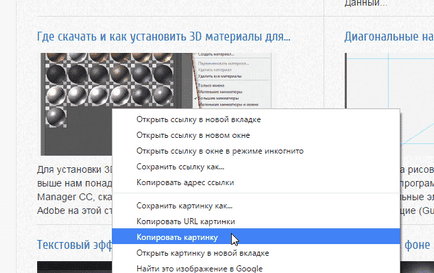
Отже, картинка скопійована в буфер обміну комп'ютера. Переходимо до програми Photoshop. Натискаємо на вкладку головного меню Файл -> Новий (або комбінацію клавіш Ctrl + N). Відкривається діалогове вікно створення документа, де набір буде вказано як "буфер обміну" і розміри документа, що відповідають розміру картинки, скопійований в буфер обміну - у мене 350 на 150 пікселів:
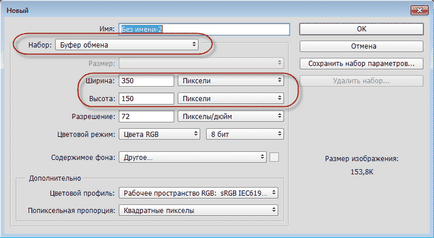
У діалоговому вікні можна задати колір фонового шару. або вибрати опцію "Прозорий", тоді замість фонового лоя бут створено звичайний порожній шар.